win7升级win10软件出现问题
win7升级win10软件出现问题,随着时间的推移,许多用户选择将操作系统从Windows 7升级到Windows 10,以享受最新的功能和性能,有些用户在升级过程中遇到了一些问题,尤其是在软件兼容性方面出现了一些困扰。更为令人沮丧的是,有些人甚至无法成功安装Windows 10,无论他们尝试了多少次,总是遇到各种问题。当遇到这些问题时,我们应该如何解决呢?本文将探讨一些解决方法,以帮助那些在升级过程中遇到问题的用户。
1、 同时按住Windows+X,打开命令提示符(管理员)。

2、 在命令行提示符下,键入msiexec /unregister,然后再键入msiexec /regserver。
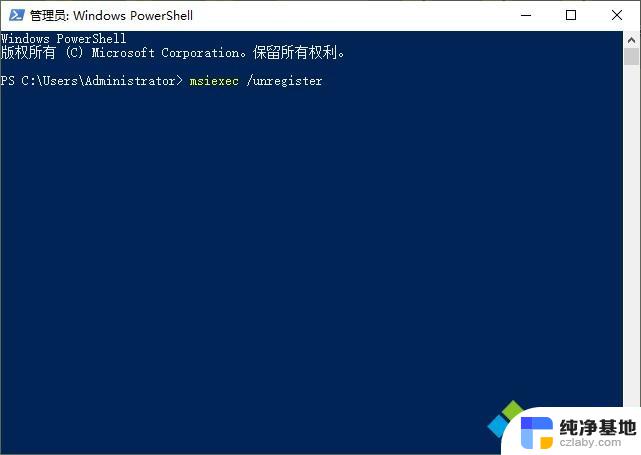
方法二:设置启动项
1、 同时按Win键+R,输入msconfig,回车。
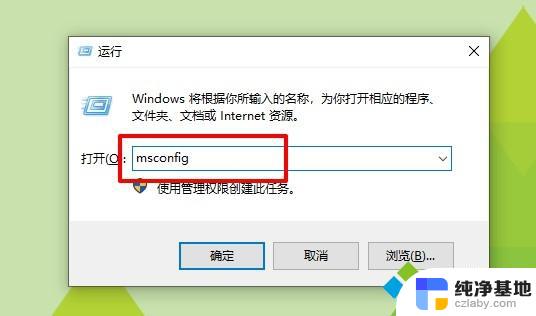
2、 在常规选项卡下启动选择“诊断启动”。
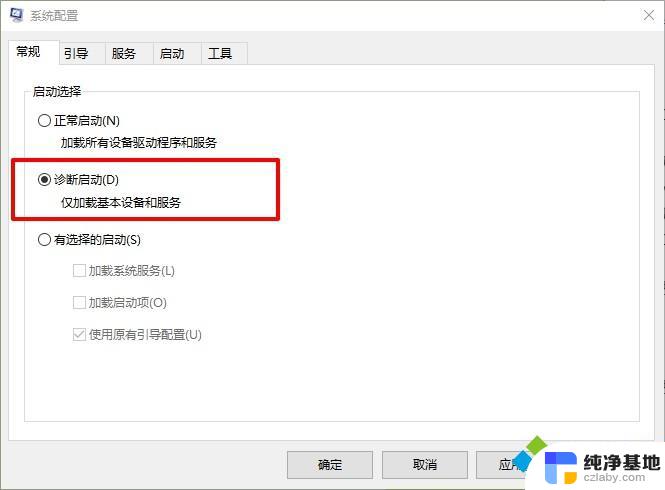
3、 在“系统配置”对话框中的“服务”选项卡上,点按或单击选中“隐藏所有 Microsoft 服务”复选框,然后点按或单击“全部禁用”(如果您启用了指纹识别功能,请不要关闭相关服务)。
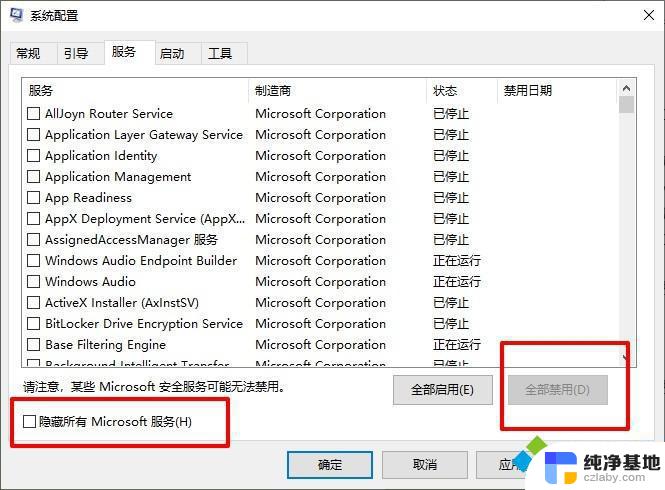
4、 然后,在“系统配置”对话框的“启动”选项卡上,单击“打开任务管理器”。
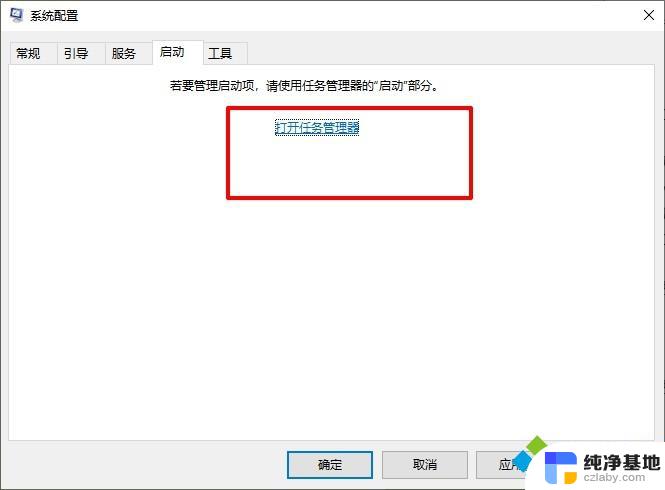
5、 在任务管理器的“启动”选项卡上,针对每个启动项,选择启动项并单击“禁用”。
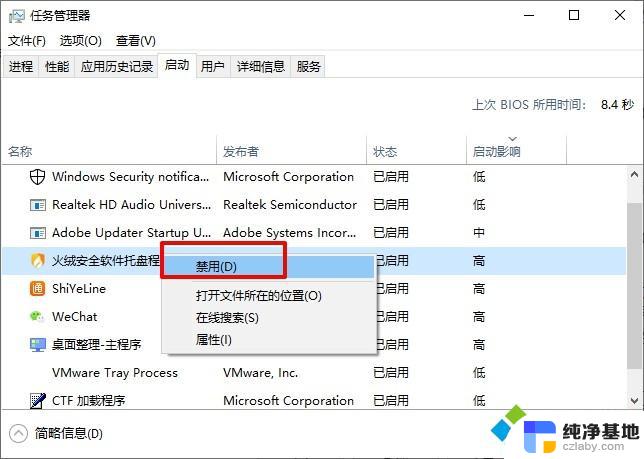
6、 之后关闭“任务管理器”,回到 “系统配置”对话框的“启动”选项卡上,单击“确定”,然后重新启动计算机。
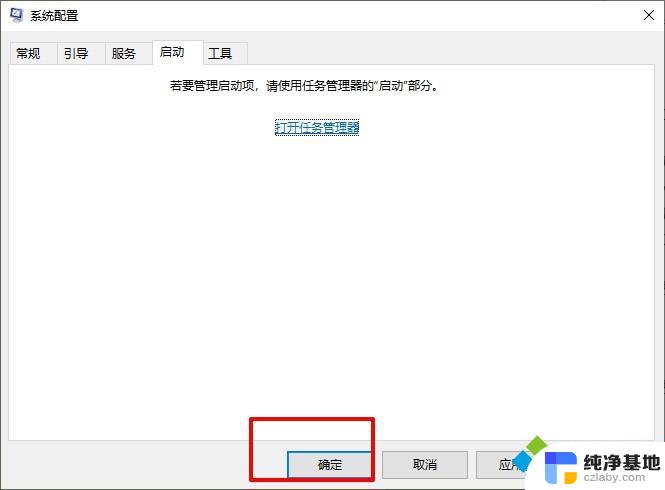
7、 执行上述操作后,有可能会出现网络无法使用情况。同时按住Windows+X+G,打开设备管理器,找到网络适配器,看看是否被禁用,如禁用,请选择开启。
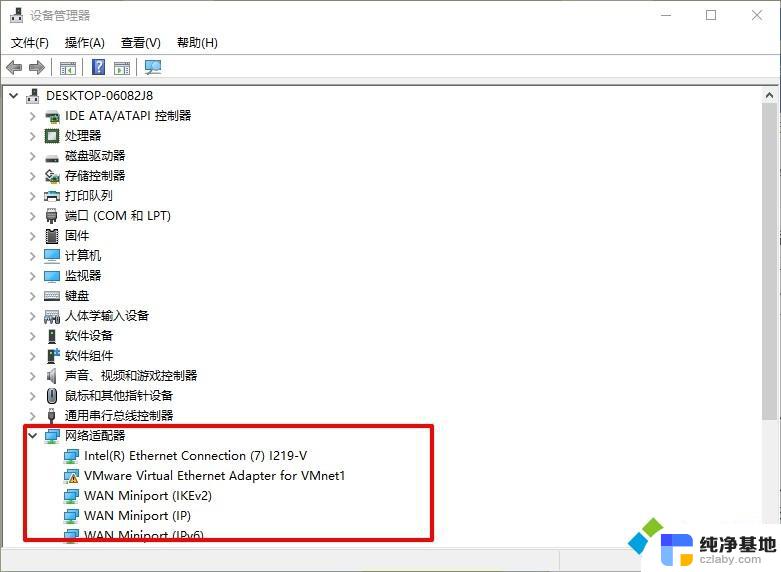
8、 同时按住Windows+R,输入services.msc,找到WLAN AtuoConfig,右击选择重新启动即可。
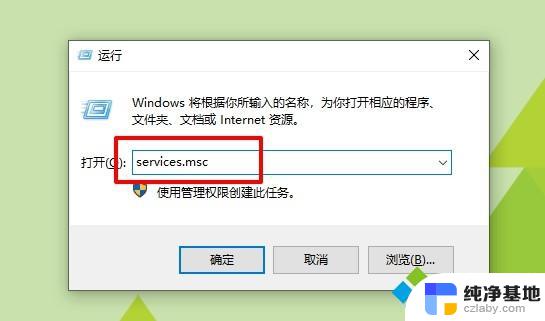
方法三:系统重置安装
1、 同时按“Windows+X”打开命令提示符管理员,输入“net stop wuauserv”。
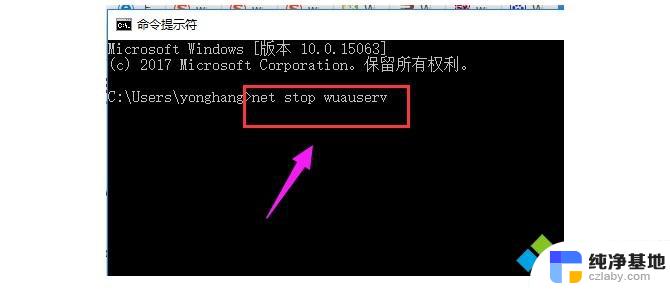
2、 然后,打开C:\Windows,重命名SoftwareDistribution文件夹为SDold。
3、 同时按“Windows+X”打开命令提示符管理员,输入“net start wuauserv。
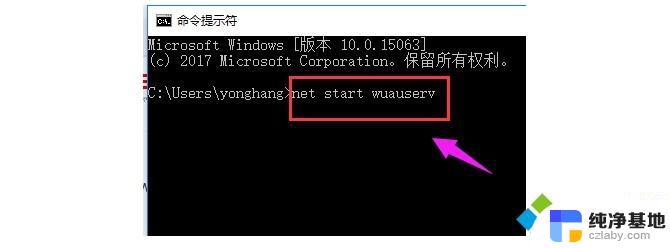
4、 点击重新下载安装更新,选择重新运行安装win10程序。
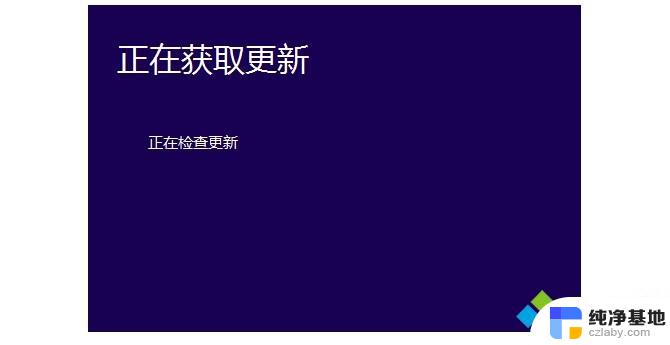
5、 在开始安装之前,点击“更改要保留的内容”。
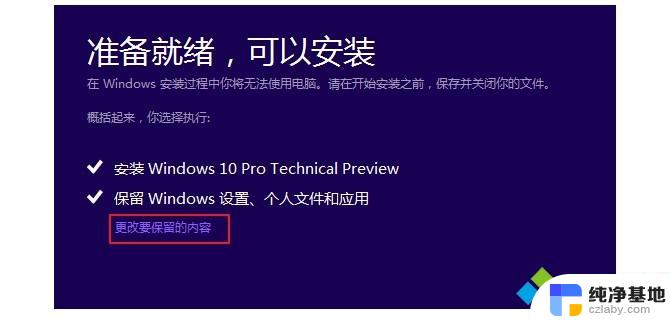
6、 将“保留windows设置,个人文件和应用”改成“不保留任何内容”,即将C盘全部重置。
7、 点击下一步,等待重新检测后开始正式安装,一般情况下能够解决win10系统安装失败的情况。

方法四:清理系统更新
1、 打开运行,在运行框里面输入gpedit.msc。
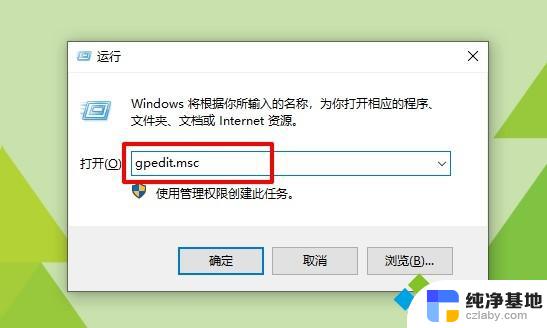
2、 在计算机配置->管理模板->windows组件->windows更新->配置自动更新为禁用。
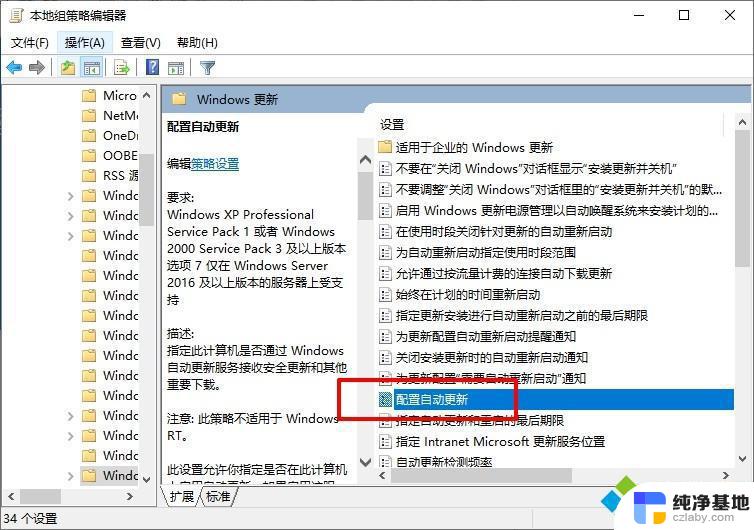
3、 关闭之后,要进入c删除临时更新文件,删除datastore 里所有的文件。
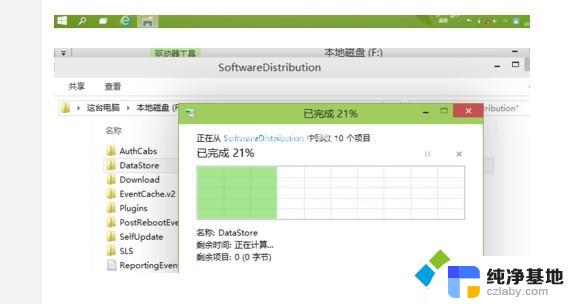
以上是win7升级win10软件出现问题的全部内容,如果您遇到同样的情况,请参考我的方法进行处理,希望对您有所帮助。
- 上一篇: 电脑装不上驱动是怎么回事
- 下一篇: windows7系统可以下载ie10浏览器吗
win7升级win10软件出现问题相关教程
-
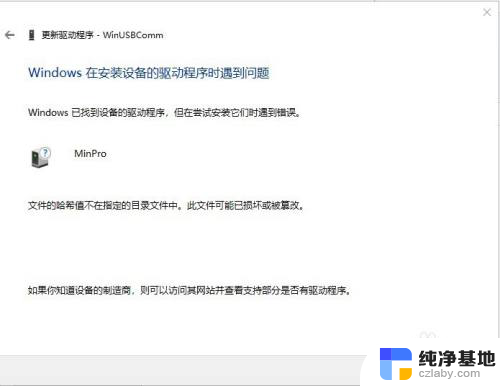 安装驱动提示出现了一个问题
安装驱动提示出现了一个问题2023-11-14
-
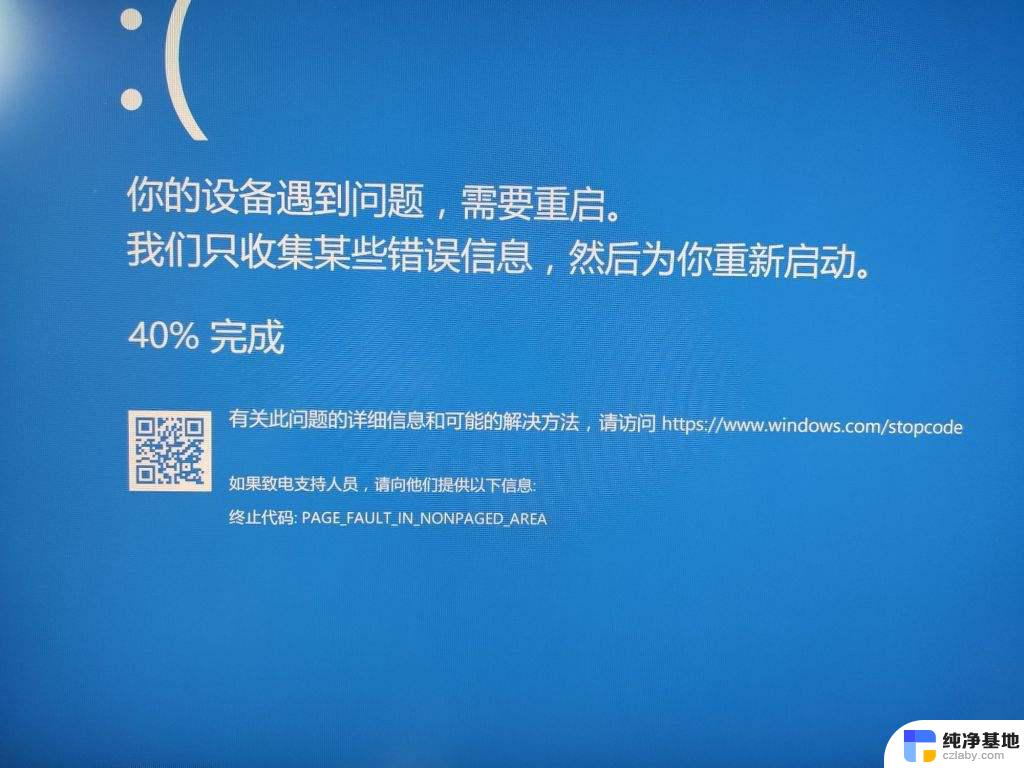 不重装系统做到系统升级 win10
不重装系统做到系统升级 win102024-09-24
-
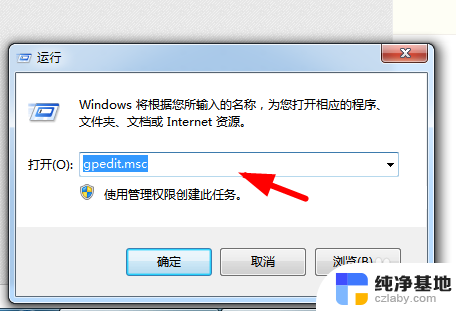 win7关闭自动安装软件
win7关闭自动安装软件2023-11-15
-
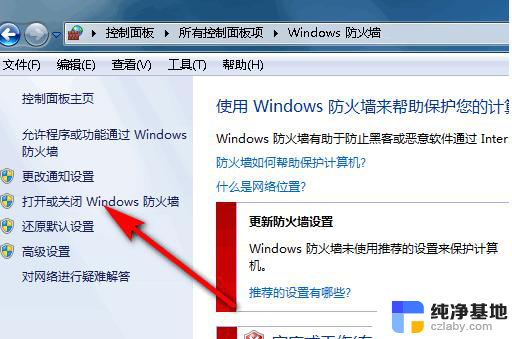 win10安装软件怎么关闭防火墙
win10安装软件怎么关闭防火墙2024-09-28
系统安装教程推荐